Hp PAVILION A6300, PAVILION A6500, PAVILION A6000, PAVILION A6100, PAVILION A6200 User Manual [pt]
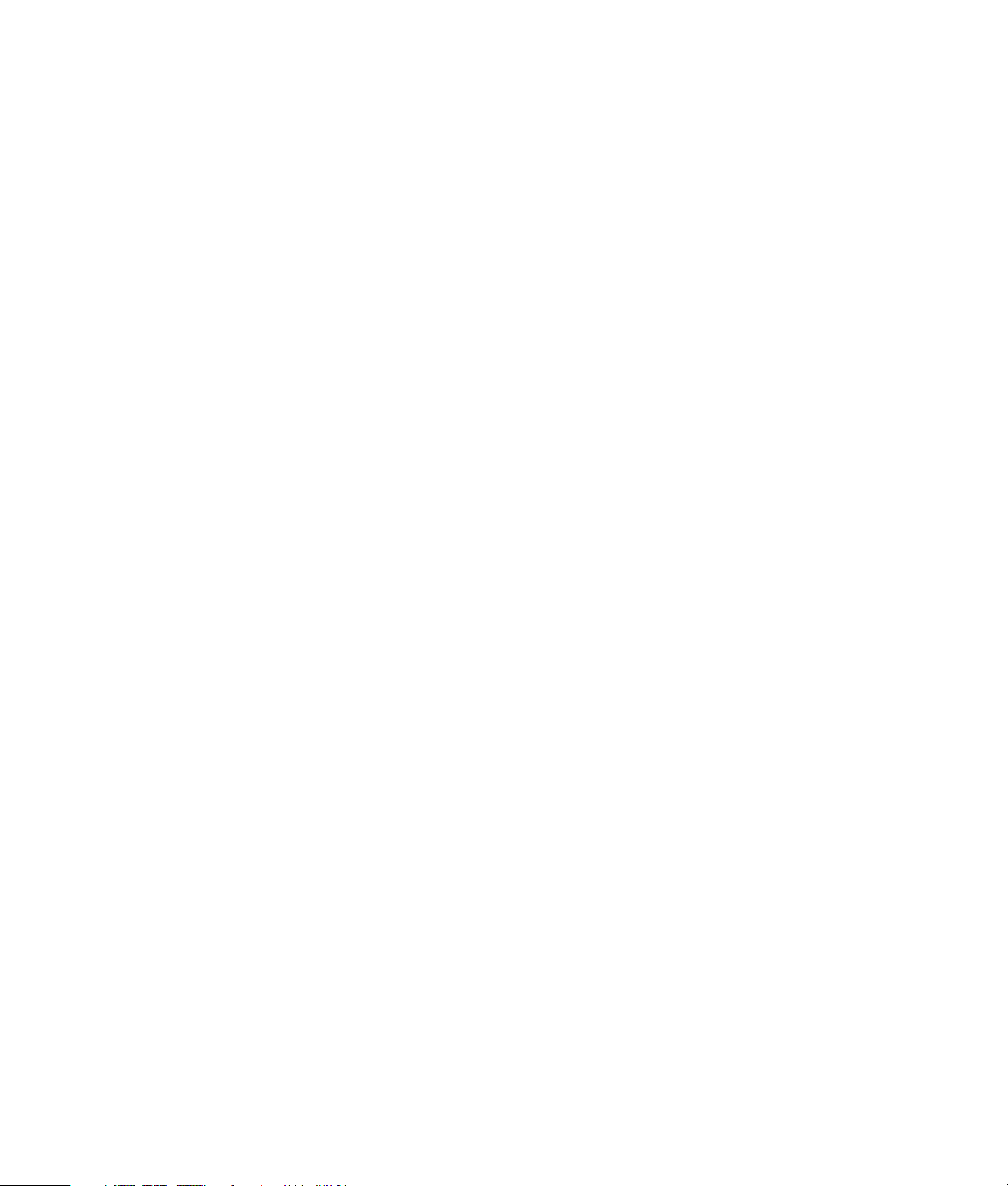
Guia de Upgrade e Serviços
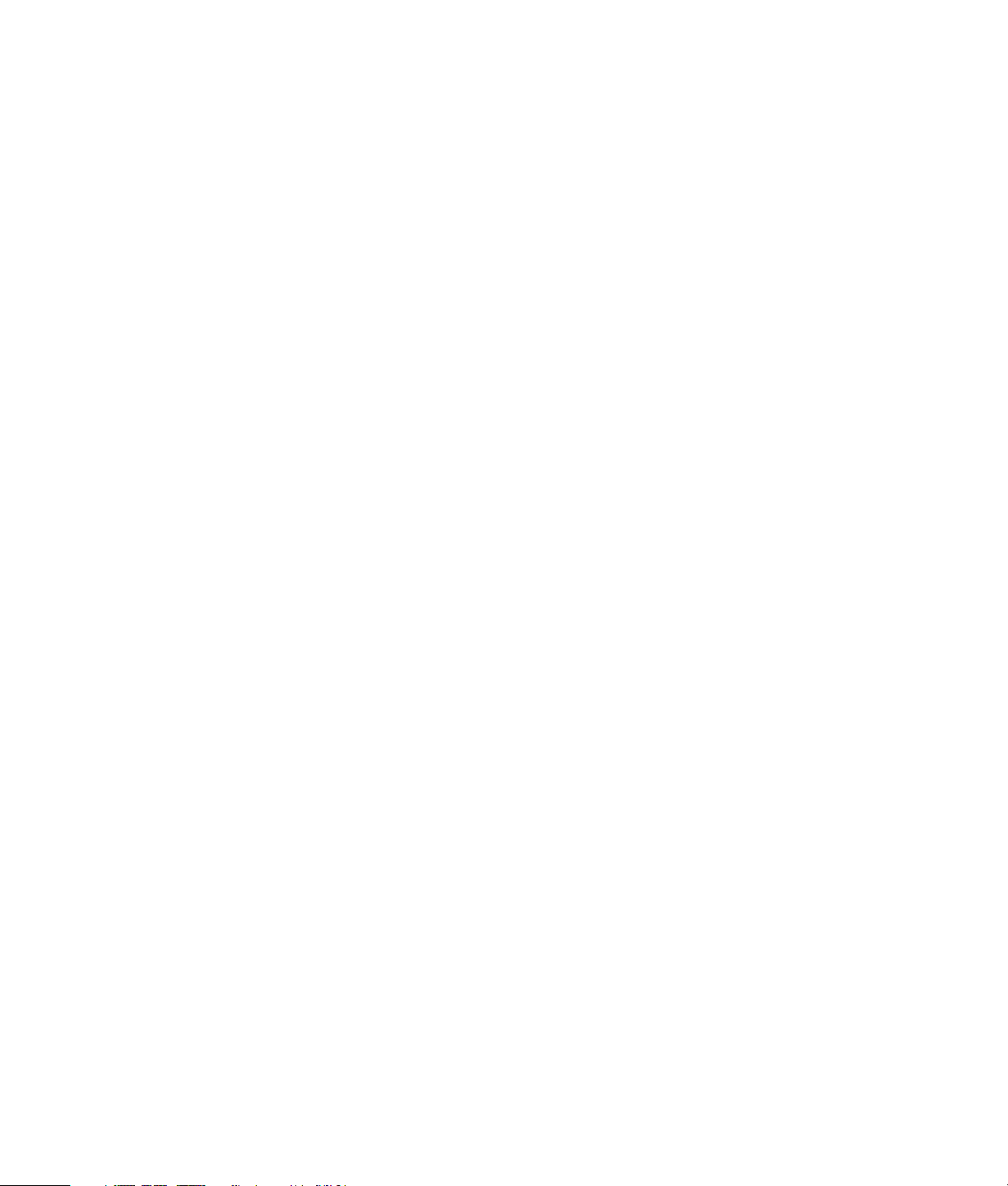
As únicas garantias para produtos e serviços da Hewlett-Packard são estabelecidas nas
declarações expressas que os acompanham. Nada aqui deve ser interpretado como garantia
adicional. A HP não se responsabilizará por erros técnicos ou editoriais ou omissões aqui contidos.
A HP não assume nenhuma responsabilidade pelo uso ou confiabilidade de seu software em
equipamentos que não sejam fornecidos pela HP.
Este documento contém informações proprietárias protegidas por direitos autorais. Nenhuma
parte deste documento pode ser copiada, reproduzida ou traduzida para outro idioma sem
consentimento prévio por escrito da HP.
Hewlett-Packard Company
P.O. Box 4010
Cupertino, CA 95015-4010
EUA
Copyright © 2000–2006 Hewlett-Packard Development Company, L.P.
Permissão para licenciamento nos Estados Unidos por um ou ambos os Números de Patentes dos
EUA 4.930.158 e 4.930.160 até 28 de agosto de 2008.
Microsoft e Windows são marcas comerciais registradas nos EUA da Microsoft Corporation.
O logo Windows e Windows Vista são marcas comerciais ou marcas registradas da Microsoft
Corporation nos Estados Unidos e/ou outros países/regiões.
A HP apóia o uso legal da tecnologia e não endossa ou estimula o uso de nossos produtos para fins
que não sejam os permitidos pelas leis de direitos autorais.
As informações neste documento estão sujeitas a alterações sem prévio aviso.
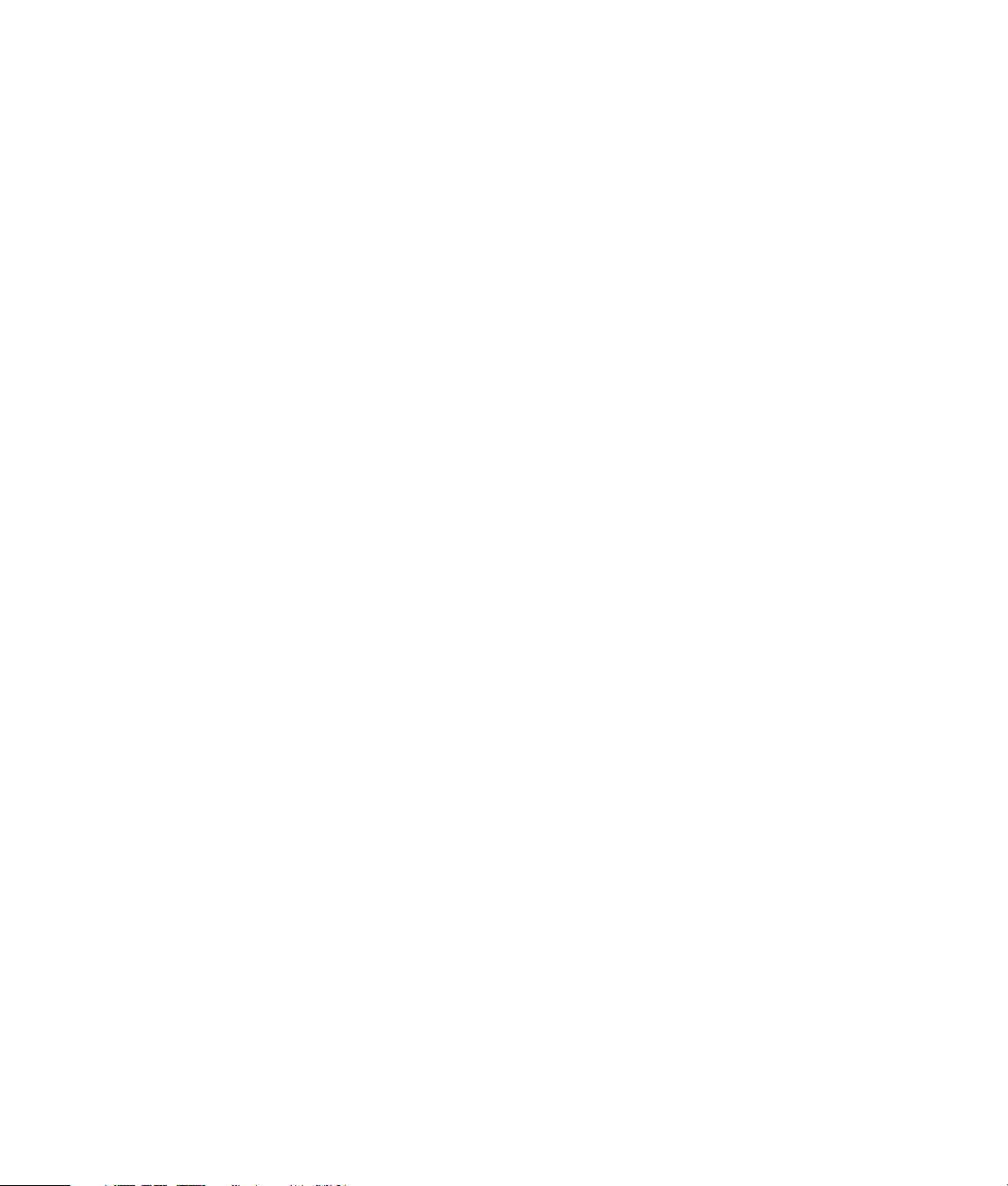
Índice
Informações de Segurança ......................................................................................1
Abertura e Fechamento do PC .................................................................................1
Preparação do PC .............................................................................................2
Antes de Abrir o PC........................................................................................... 2
Após Fechar o PC .............................................................................................3
Remoção do Painel Lateral..................................................................................3
Substituição do Painel Lateral..............................................................................4
Remoção do Painel Dianteiro ..............................................................................5
Substituição do Painel Dianteiro ..........................................................................6
Localização de Componentes Dentro do Computador................................................. 7
Remoção e Substituição de Unidades .......................................................................8
Remoção de uma Unidade Óptica.......................................................................8
Adição ou Substituição de uma Unidade Óptica ...................................................9
Remoção da Unidade de HP Pocket Media, Disquete ou Disco Rígido ...................11
Adição ou Substituição da Unidade HP Pocket Media, Disquete ou Disco Rígido ....13
Remoção do Leitor do Cartão de Memória .........................................................15
Adição ou Substituição do Leitor do Cartão de Memória......................................16
Remoção da Unidade de Disco Rígido...............................................................17
Adição ou Substituição de uma Unidade de Disco Rígido ....................................19
Adição de Memória .............................................................................................22
Remoção de um Módulo de Memória ................................................................23
Instalação de um Módulo de Memória ...............................................................24
Remoção ou Instalação de um Cartão Complementar ............................................... 25
Remoção de um Cartão Complementar .............................................................. 26
Instalação de um Cartão Complementar.............................................................27
Substituição da Bateria .........................................................................................28
Índice iii
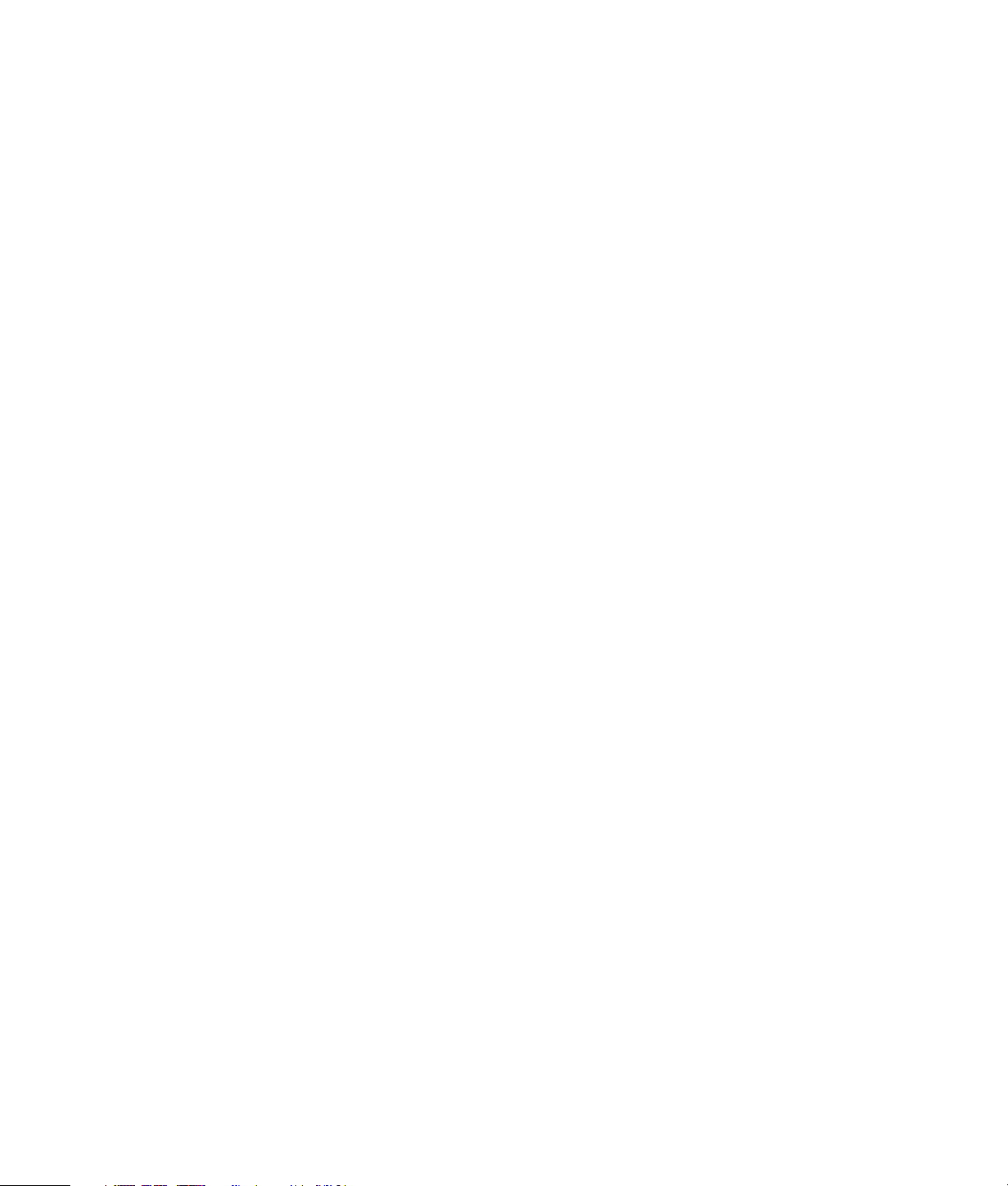
iv Índice
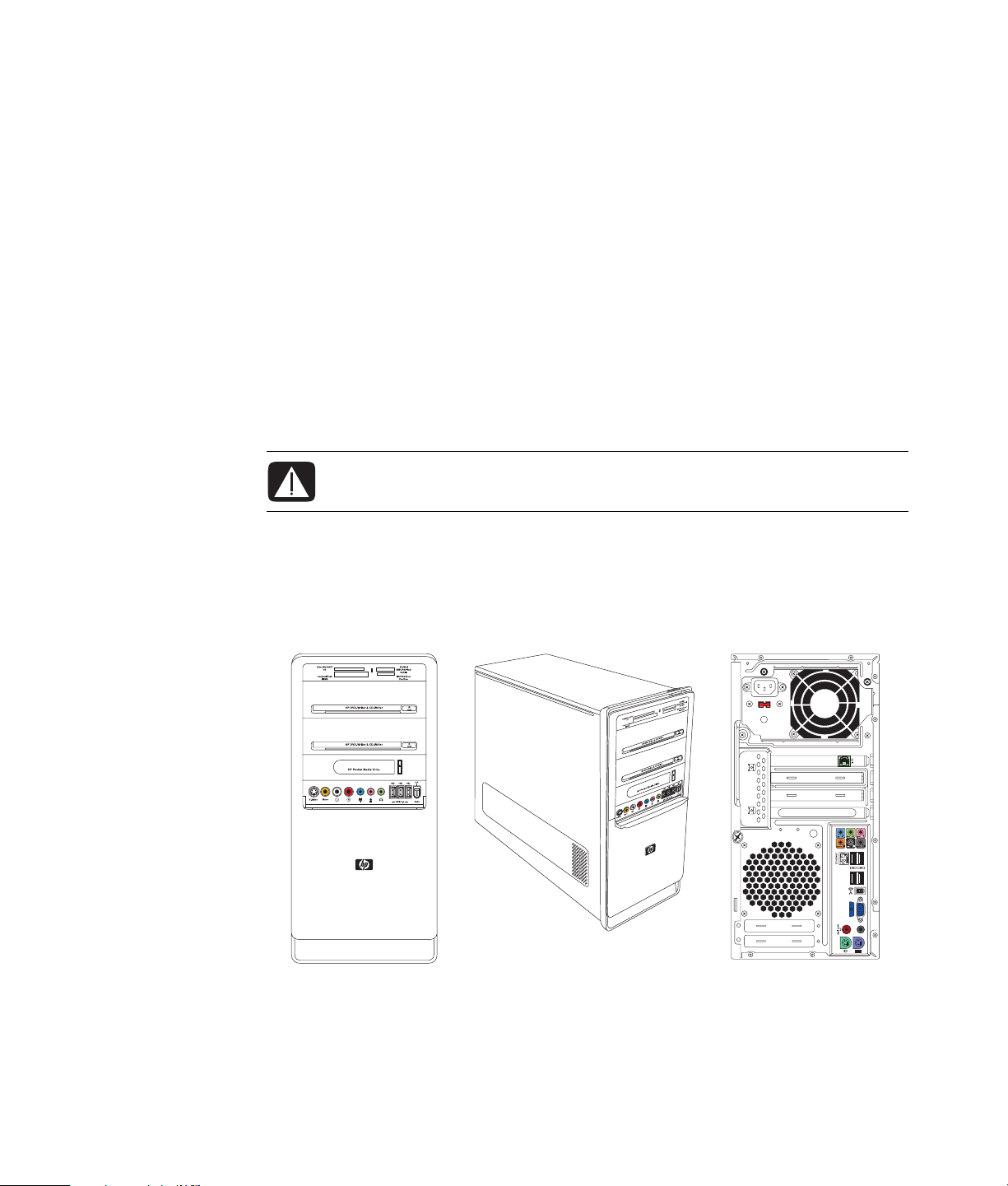
Guia de Upgrade e Serviços
Informações de Segurança
Este produto não foi avaliado para conexão com um sistema de energia “IT” (um sistema
de distribuição CA sem conexão direta à terra, de acordo com a IEC 60950).
AVISO: Leia as “Informações de Segurança” no Guia de Garantia e Suporte
antes de instalar e conectar seu sistema ao sistema de energia elétrica.
O Guia de Upgrade e Serviços fornece instruções sobre como remover e substituir os
componentes de hardware de seu PC.
Abertura e Fechamento do PC
Guia de Upgrade e Serviços 1
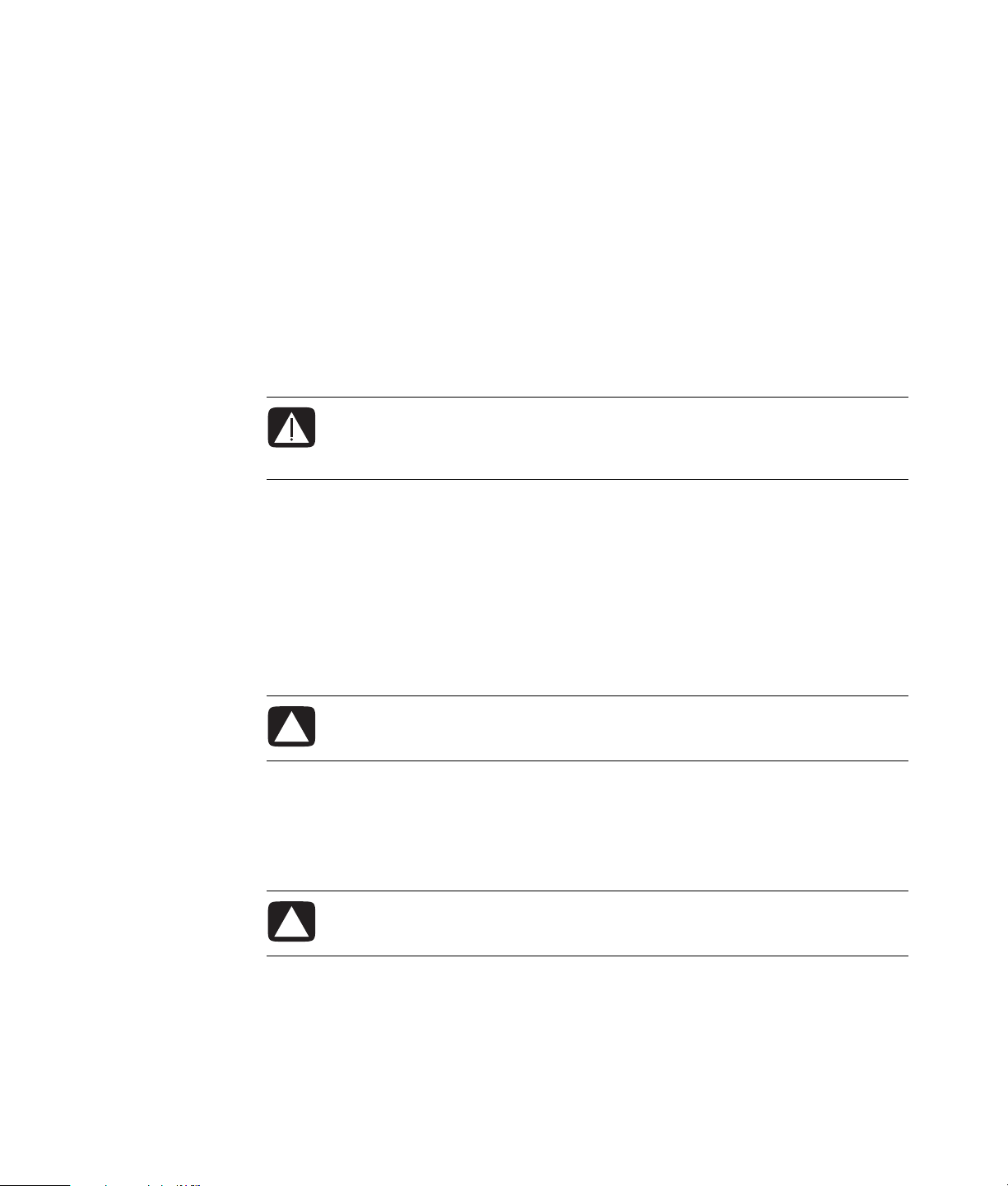
Preparação do PC
Antes de fazer o upgrade de qualquer componente em seu PC, você precisa preparar o
PC para que seja possível manuseá-lo com segurança, bem como os componentes.
Leia os itens a seguir antes de tentar fazer upgrade ou executar serviços no PC:
1 Esses procedimentos presumem a familiaridade a partir da terminologia geral
associada a computadores pessoais e das práticas de segurança e conformidade
regulatória exigidas para o uso e modificação de equipamentos eletrônicos.
2 Anote e guarde o modelo do sistema e os números de série, todos os opcionais
instalados e outras informações sobre o sistema. É mais fácil consultar essas
informações do que abrir e examinar o PC.
3 É recomendável utilizar uma pulseira anti-estática e uma almofada de espuma
condutora ao trabalhar no sistema.
AVISO: Sempre desconecte o cabo do modem do sistema telefônico e, depois,
desconecte o PC da tomada antes de remover os painéis dianteiro e lateral do
PC. O descumprimento dessas etapas antes de abrir o PC ou realizar qualquer
procedimento pode resultar em ferimento pessoal ou danos ao equipamento.
Antes de Abrir o PC
Para evitar ferimentos e danos ao equipamento, sempre siga este procedimento nesta
ordem antes de abrir o PC:
1 Remova qualquer disquete ou disco óptico (CD ou DVD) do PC.
2 Clique no Botão Iniciar do Windows
®
e, depois, clique em Desligar.
3 Desconecte o cabo do modem/telefone, se houver.
CUIDADO: Para reduzir o risco de ferimentos pessoais em função de choques
elétricos ou superfícies quentes, desconecte o cabo de energia da tomada e
deixe os componentes internos do sistema esfriarem antes de tocá-los.
4 Desconecte o cabo de energia da tomada elétrica e, depois, do PC.
5 Desconecte todos os outros cabos acoplados (como do teclado, do mouse e do
monitor).
6 Desconecte todos os dispositivos externos.
CUIDADO: A eletricidade estática pode danificar os componentes eletrônicos
do PC ou dos equipamentos opcionais. Verifique se você está sem eletricidade
estática ao tocar rapidamente um objeto metálico aterrado.
2 Guia de Upgrade e Serviços
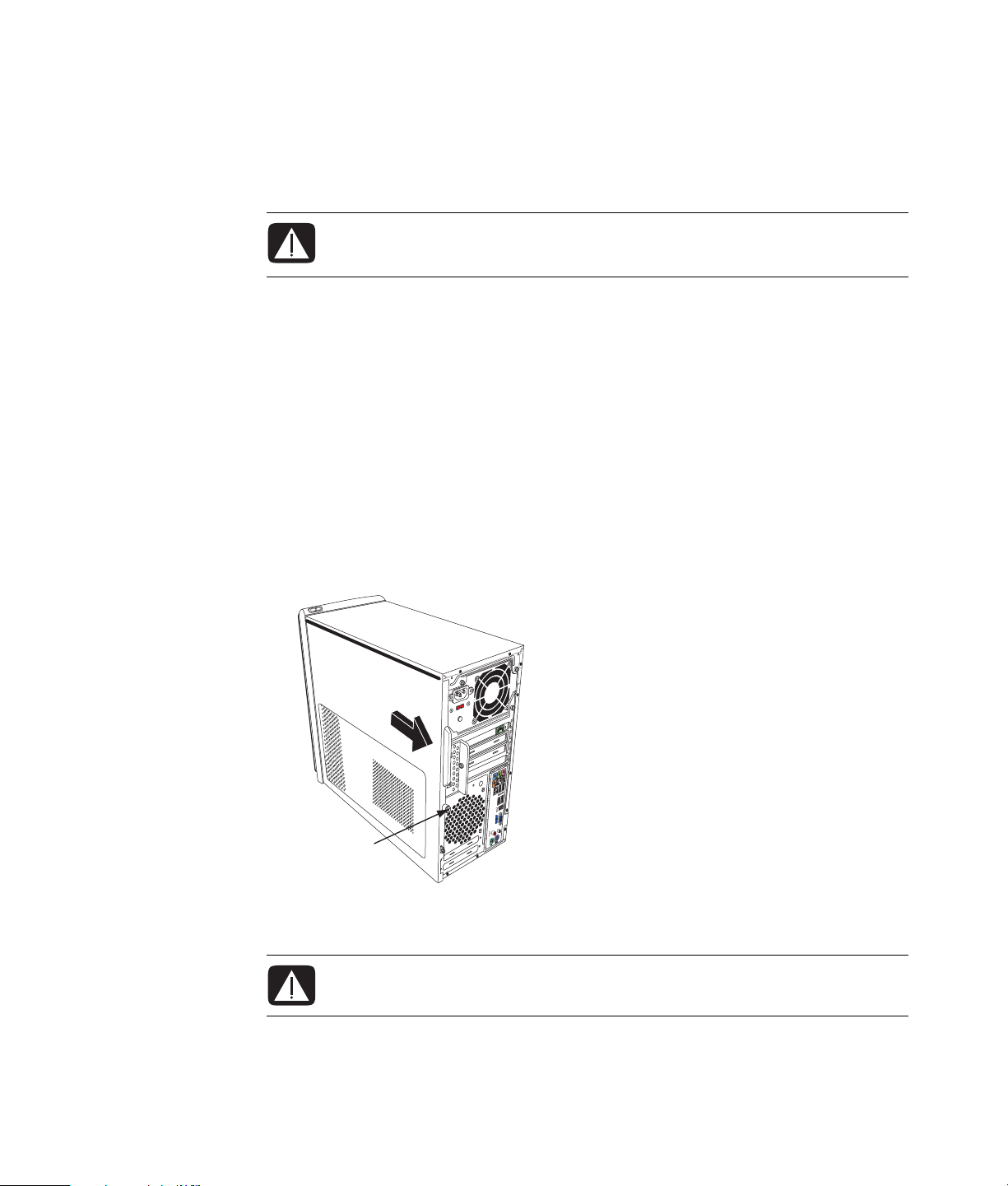
Após Fechar o PC
Para evitar ferimentos e danos ao equipamento, sempre siga este procedimento nesta
ordem depois de fechar o PC:
1 Reconecte o cabo de energia.
AVISO: Para reduzir o risco de choque elétrico, incêndio ou dano ao
equipamento, não ligue os conectores de telecomunicações ou telefônicos ao
cartão de interface da rede (NIC) (rotulado como conector Ethernet).
2 Reconecte o cabo do modem/telefônico e todos os outros cabos (como do teclado,
mouse e monitor).
3 Reconecte os dispositivos externos.
4 Ligue o PC e todos os periféricos, como o monitor.
5 Se você instalou um cartão complementar, instale qualquer driver de software
fornecido pelo fabricante do cartão.
Remoção do Painel Lateral
1 Consulte “Antes de Abrir o PC” na página 2.
2 Solte o parafuso manual (A) que prende o painel lateral ao chassi do PC. Você pode
precisar utilizar uma chave de fenda na primeira vez que soltar o parafuso.
A
3 Utilize o puxador para puxar e deslizar o painel para trás cerca de 1 polegada
(2,5 cm) e, depois, levante o painel para fora do chassi.
AVISO: Cuidado com as pontas afiadas dentro do chassi.
Guia de Upgrade e Serviços 3
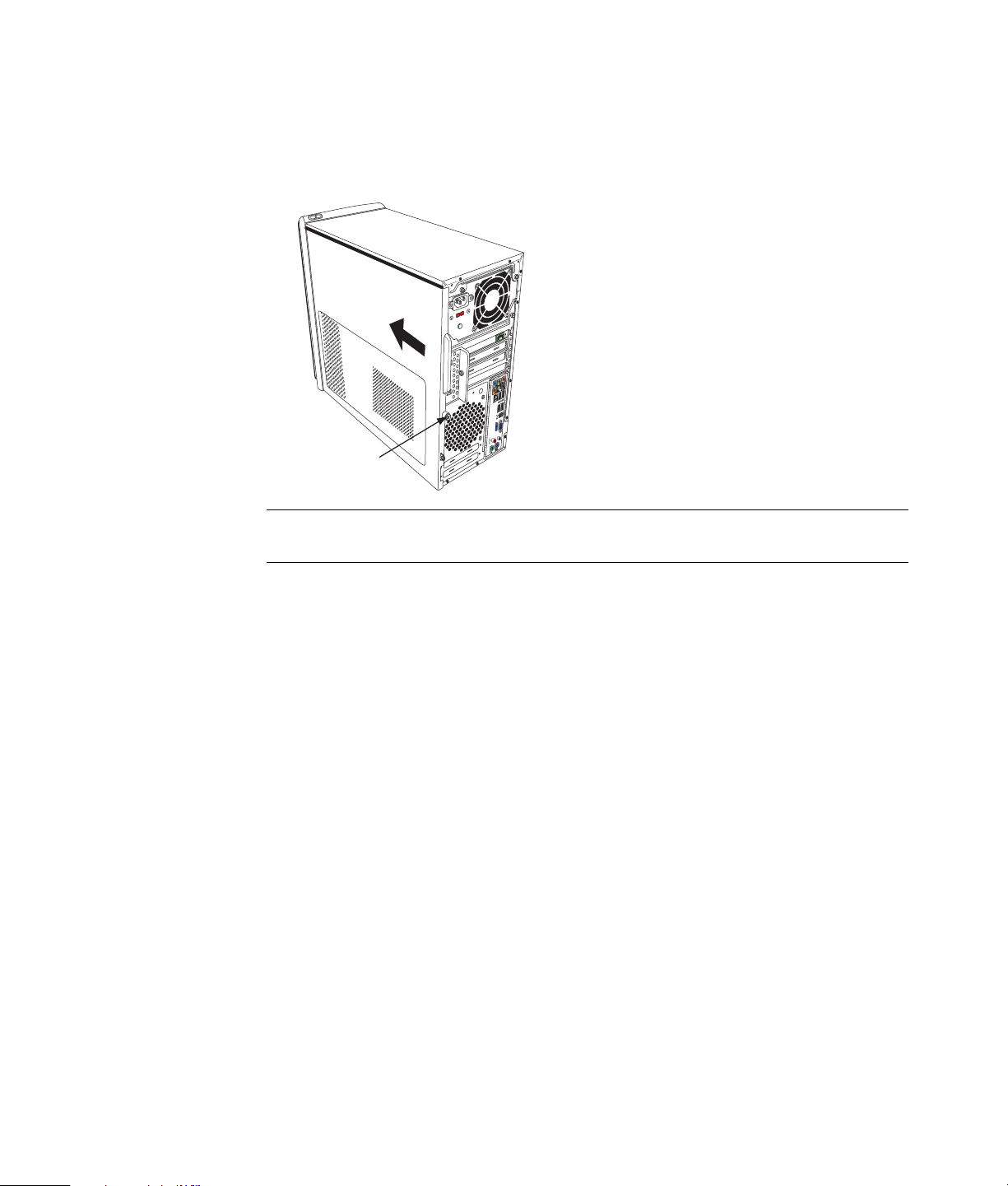
Substituição do Painel Lateral
1 Alinhe as abas na parte inferior do painel lateral ao ressalto na parte inferior do
chassi. Coloque o painel lateral na posição adequada no chassi e o deslize em
direção à parte frontal do chassi.
A
OBSERVAÇÃO: Há um vão de 3 mm entre o topo do painel lateral e o topo do chassi
quando o painel lateral é acoplado adequadamente.
2 Verifique se o orifício para o parafuso está alinhado com o orifício no chassi e,
depois, substitua o parafuso (A).
3 Consulte “Após Fechar o PC” na página 3.
4 Guia de Upgrade e Serviços

Remoção do Painel Dianteiro
Este procedimento é necessário apenas ao remover ou substituir uma unidade óptica,
um leitor de cartão de memória, uma Unidade HP Pocket Media, de disquete ou de
disco rígido.
1 Puxe as três abas (B) para longe da extremidade externa do chassi.
B
2 Mova o painel dianteiro do chassi para a esquerda para removê-lo.
Guia de Upgrade e Serviços 5

Substituição do Painel Dianteiro
1 Alinhe e insira os três ganchos no lado esquerdo do painel dianteiro nos orifícios no
lado esquerdo do chassi.
2 Balance o painel dianteiro e pressione os três ganchos no lado direito do painel
dianteiro nos três orifícios no lado direito do chassi até que o painel se encaixe
no lugar.
6 Guia de Upgrade e Serviços

Localização de Componentes Dentro do Computador
A
B
C
D
E
F
A Leitor do cartão de memória (alguns modelos)
B Compartimento superior para unidade óptica de 5,25”, que pode ser um CD-ROM,
CD-RW, DVD-ROM, DVD+RW/+R, ou uma unidade mista
C Compartimento inferior para unidade óptica de 5,25”, pode ser vazio (placa de
ejeção) ou uma unidade de CD-ROM, CD-RW, DVD-ROM, DVD+RW/+R, mista ou
compartimento para Unidade HP Personal Media (alguns modelos)
D Compartimento para Unidade HP Pocket Media, unidade de disco rígido ou unidade
de disquete (flexível) (alguns modelos)
E Painel do conector dianteiro (sem instruções de substituição)
F Unidade de disco rígido e espaço para uma segunda unidade de disco rígido
(localizado dentro do chassi) (alguns modelos)
OBSERVAÇÃO: Os conectores e componentes de seu modelo de chassi podem ser
diferentes da ilustração.
Guia de Upgrade e Serviços 7

Remoção e Substituição de Unidades
Seu PC tem várias unidades que podem ser substituídas ou sofrer upgrade. Consulte o
tópico anterior, “Localização de Componentes Dentro do Computador” na página 7
quanto ao tipo e localização da unidade.
A unidade de disco rígido é uma unidade ATA Serial (acoplamento de tecnologia
avançada - Advanced Technology Attachment), que utiliza um cabo estreito de dados,
ou uma unidade ATA Paralela, que utiliza um cabo largo de dados.
Alguns modelos têm uma segunda unidade de disco rígido.
CUIDADO: Faça backup de seus arquivos pessoais na unidade de disco rígido
em um dispositivo de armazenamento externo, como um CD, antes de remover
a unidade de disco rígido. Não seguir este procedimento resultará em perda
de dados. Após substituir a unidade de disco rígido, é necessário executar a
Recuperação do Sistema utilizando os discos de recuperação para carregar os
arquivos instalados de fábrica. Consulte a documentação do usuário que veio
com seu PC quanto a detalhes sobre o procedimento de recuperação.
É possível adicionar uma unidade óptica em um compartimento inferior de unidade óptica
vazio.
IMPORTANTE: Antes de adicionar uma nova unidade óptica, verifique se ela é
compatível com o sistema operacional Windows Vista™ da Microsoft. Além disso,
verifique se você tem o software e os drivers corretos para a unidade óptica que irá
funcionar no sistema operacional.
Remoção de uma Unidade Óptica
1 Conclua os procedimentos para preparar o PC para remoção do painel lateral e do
painel dianteiro. Consulte “Abertura e Fechamento do PC” na página 1.
2 Solte a unidade puxando a trava longe do chassi e, depois, puxando a unidade
parcialmente para fora da parte frontal do chassi. (Os suportes da trava da unidade
prendem as unidades nas respectivas posições no chassi.)
8 Guia de Upgrade e Serviços

3 Desconecte o cabo de energia, de dados e de som, se houver, da parte traseira
da unidade óptica que deseja remover. Para a maioria dos cabos da unidade,
movimente levemente para soltar o plugue. Para cabos de unidade de disco rígido
ATA Serial, pressione a trava (apenas em alguns modelos) no centro de cada plugue.
Puxe o plugue do conector da unidade.
4 Puxe a unidade pela parte dianteira do chassi.
Adição ou Substituição de uma Unidade Óptica
1 Se necessário, remova a unidade existente. Consulte “Remoção de uma Unidade
Óptica” na página 8.
2 Se você está adicionando uma unidade em um compartimento inferior de unidade
óptica vazio, deverá remover a placa de ejeção do compartimento. Para tal, insira
uma chave de fenda plana na ranhura da placa de ejeção (A) e gire-a para remover
a placa de ejeção do chassi. Descarte a placa de ejeção.
3 Remova a placa de ejeção na tampa dianteira. Para tal, insira uma chave de fenda
plana na ranhura da placa de ejeção (B) e gire-a para remover a placa de ejeção da
tampa dianteira. Descarte a placa de ejeção.
A
B
Guia de Upgrade e Serviços 9

4 Verifique se o jumper na nova unidade óptica ou nova unidade de disco rígido ATA
Paralela está na posição CS (Cable Select - Cabo Selecionado). Sua unidade pode ser
diferente da ilustração. A unidade de disco rígido ATA Serial não utiliza Cable Select.
CS SL MA
Jumper Cable Select
5 Solte o compartimento da unidade puxando a trava para longe do chassi e, depois,
deslizando a unidade parcialmente dentro do chassi. (Os suportes da trava da
unidade prendem as unidades nas respectivas posições no chassi.)
6 Conecte o cabo de energia e de dados da parte traseira da unidade óptica que
deseja adicionar. Reconecte o cabo de som, se houver.
10 Guia de Upgrade e Serviços
AVISO: Para uma segunda unidade ATA Paralela, verifique a conexão do cabo
de dados marcado como Master (Principal) à unidade de disco rígido principal,
e do cabo de dados marcado como Slave (Secundário) à unidade de disco
rígido secundária. Se o cabo de dados não estiver conectado corretamente,
o PC não poderá localizar a unidade de disco rígido e os dados podem ser
perdidos.

7 Verifique se a unidade foi empurrada totalmente pela parte frontal do chassi até
travar no lugar.
8 Verifique se o pino da trava da unidade está totalmente inserido no orifício marcado
com (2).
9 Conclua os procedimentos para substituir o painel dianteiro, substitua o painel lateral
e feche o PC. Consulte “Abertura e Fechamento do PC” na página 1.
Remoção da Unidade de HP Pocket Media, Disquete ou Disco Rígido
1 Conclua os procedimentos para preparar o PC para remoção do painel lateral e do
painel dianteiro. Consulte “Abertura e Fechamento do PC” na página 1.
2 Solte a unidade HP Pocket Media ou disquete (flexível), ou de disco rígido,
removendo os dois parafusos na lateral da unidade e, depois, deslize a unidade
parcialmente para fora da parte frontal do chassi.
Guia de Upgrade e Serviços 11

3 Desconecte os cabos de energia e de dados da parte traseira da unidade apertando
as duas travas e puxando o cabo.
MASTER
SLAVE
To CPU
4 Puxe a unidade pela parte dianteira do chassi.
12 Guia de Upgrade e Serviços

Adição ou Substituição da Unidade HP Pocket Media, Disquete ou Disco Rígido
1 Conclua os procedimentos para remover a unidade HP Pocket Media, disquete
(flexível) ou disco rígido, se necessário. Consulte “Remoção da Unidade de HP Pocket
Media, Disquete ou Disco Rígido” na página 11.
2 Deslize a unidade HP Pocket Media, disquete (flexível) ou disco rígido para dentro da
parte frontal do chassi até que ela trave no lugar.
3 Alinhe os dois orifícios do chassi com os dois orifícios na lateral da unidade e, depois,
acople os dois parafusos. Para a unidade HP Pocket Media e disquete (flexível),
verifique a inserção dos parafusos nos orifícios marcados com (2). Para uma unidade
de disco rígido, verifique a inserção do parafuso nos orifícios marcados com HDD.
Guia de Upgrade e Serviços 13

4 Conecte os cabos de energia e dados à parte traseira da unidade HP Pocket Media,
disquete (flexível) ou disco rígido.
A
B
C
MASTER
SLAVE
To CPU
A — Conecte a uma unidade de disco rígido principal.
B — Conecte a uma unidade de disco rígido secundária (apenas alguns modelos).
C — Conecte à placa-mãe do PC.
5 Conclua os procedimentos para substituir o painel dianteiro, substitua o painel lateral
e feche o PC. Consulte “Abertura e Fechamento do PC” na página 1.
14 Guia de Upgrade e Serviços

Remoção do Leitor do Cartão de Memória
1 Conclua os procedimentos para preparar o PC para remoção do painel lateral e do
painel dianteiro. Consulte “Abertura e Fechamento do PC” na página 1.
2 Solte a unidade removendo o parafuso no topo do leitor do cartão de memória,
deslizando-o para a esquerda para soltá-lo e, depois, puxando o leitor do cartão de
memória parcialmente para fora da parte frontal do chassi.
3 Desconecte o cabo da parte traseira do leitor do cartão de memória.
4 Puxe o leitor do cartão de memória para fora da parte frontal do chassi.
Guia de Upgrade e Serviços 15

Adição ou Substituição do Leitor do Cartão de Memória
1 Conclua os procedimentos para remover o leitor do cartão de memória, se
necessário. Consulte “Remoção do Leitor do Cartão de Memória” na página 15.
2 Deslize o leitor do cartão de memória parcialmente para dentro da parte frontal do
chassi.
3 Acople o cabo à parte traseira do leitor do cartão de memória.
4 Empurre o leitor do cartão de memória para dentro do chassi até que o orifício do
parafuso no chassi esteja alinhado com o orifício do parafuso no topo do leitor do
cartão de memória e, depois, insira o parafuso curto para prender o leitor do cartão
de memória ao chassi.
5 Conclua os procedimentos para substituir o painel dianteiro, substitua o painel lateral
e feche o PC. Consulte “Abertura e Fechamento do PC” na página 1.
16 Guia de Upgrade e Serviços

Remoção da Unidade de Disco Rígido
1 Conclua os procedimentos para preparar o PC para remoção do painel lateral e do
painel dianteiro. Consulte “Abertura e Fechamento do PC” na página 1.
2 Cuidadosamente, coloque o computador deitado de lado.
3 Remova os dois parafusos que prendem o compartimento da unidade de disco rígido
ao chassi.
4 Empurre a trava na lateral do compartimento da unidade de disco rígido para baixo e,
depois, deslize o compartimento da unidade de disco rígido para longe da parte
inferior do chassi como mostrado abaixo.
Guia de Upgrade e Serviços 17

5 Levante o compartimento da unidade de disco rígido para fora do chassi e, depois,
remova os cabos da unidade de disco rígido (1, 2). Para a maioria dos cabos da
unidade, movimente levemente para soltar o plugue. Para cabos de unidade de disco
rígido ATA Serial, pressione a trava (5) no centro de cada plugue (6) e o puxe do
conector da unidade.
6
5
2
Desconexão dos cabos da unidade de disco rígido ATA Serial
Desconexão dos cabos da unidade de disco rígido ATA Paralela
18 Guia de Upgrade e Serviços
1
MASTER
SLAVE
To CPU

6 Remova os quatro parafusos que prendem a unidade de disco rígido a seu
compartimento e, depois, deslize a unidade de disco rígido para fora de seu
compartimento.
Adição ou Substituição de uma Unidade de Disco Rígido
1 Se necessário, remova a unidade existente. Consulte “Remoção da Unidade de Disco
Rígido” na página 17.
2 Deslize a nova unidade para dentro do compartimento da unidade de disco rígido,
alinhando a unidade com os quatro orifícios do parafuso no compartimento. Instale
os quatro parafusos que prendem a unidade de disco rígido a seu compartimento.
Verifique se os cabos da unidade de disco rígido estão voltados para o topo do
compartimento da unidade.
OBSERVAÇÃO: Se você está substituindo uma unidade antiga por uma nova, retire os
quatro parafusos-guia da unidade antiga e os utilize para instalar a nova unidade.
Se você está instalando uma segunda unidade de disco rígido, utilize quatro parafusos
6-32 padrão, adquiridos separadamente.
Guia de Upgrade e Serviços 19

3 Coloque o compartimento da unidade de disco rígido dentro do chassi. Os dois
orifícios do parafuso no compartimento da unidade de disco rígido (A) devem estar
alinhados com os orifícios do parafuso no chassi (B).
A
B
4 Alinhe as quatro guias na parte inferior do compartimento da unidade de disco
rígido com os orifícios na parte traseira do chassi e, depois, deslize-o em direção à
parte inferior do chassi até travar no lugar.
20 Guia de Upgrade e Serviços

5 Acople os cabos da unidade de disco rígido.
A
B
C
MASTER
SLAVE
To CPU
A — Conecte a uma unidade de disco rígido principal.
B — Conecte a uma unidade de disco rígido secundária (apenas alguns modelos).
C — Conecte à placa-mãe do PC.
6 Acople os dois parafusos que prendem o compartimento da unidade de disco rígido
ao chassi.
7 Conclua os procedimentos para substituir o painel dianteiro, substitua o painel lateral
e fecha o PC. Consulte “Abertura e Fechamento do PC” na página 1.
Guia de Upgrade e Serviços 21

Adição de Memória
Seu PC vem com memória de acesso aleatório (RAM), que armazena dados e instruções
temporariamente em seu PC. O PC é enviado com um ou mais módulos de memória,
mas é possível substituir o(s) módulo(s) de memória existente(s) por outro(s) de maior
capacidade.
A placa-mãe contém soquetes para DDR DIMMs (módulos duplos de memória em linha
com taxa de dados dupla). O número exato de soquetes e tipo de módulo de memória
DDR depende do modelo do PC que você possui.
DDR DIM
Para determinar o tipo e a velocidade do módulo de memória que seu PC utiliza, e para
informações e especificações sobre o módulo de memória, visite o website listado em seu
Guia de Garantia e Suporte e clique no link Suporte.
AVISO: Utilizar o tipo errado de módulo de memória pode danificar o sistema.
22 Guia de Upgrade e Serviços

Remoção de um Módulo de Memória
1 Conclua os procedimentos para preparar o PC e remover o painel lateral. Consulte
“Abertura e Fechamento do PC” na página 1.
2 Cuidadosamente, coloque o PC deitado de lado.
3 Localize os soquetes de memória na placa-mãe.
CUIDADO: Ao lidar com um módulo de memória, tome cuidado para não tocar
nenhum contato. Isso pode danificar o módulo.
4 Afaste qualquer cabo, se necessário.
5 Empurre as duas presilhas retentoras nas extremidades do soquete de memória para
baixo até que o módulo saia do soquete.
AVISO: Não puxe o módulo de memória para retirá-lo do soquete. Utilize as
presilhas retentoras para remover o módulo.
6 Levante o módulo de memória do soquete de memória.
Guia de Upgrade e Serviços 23

Instalação de um Módulo de Memória
Faça upgrade da memória em seu PC com uma memória do mesmo tipo e velocidade
daquela originalmente instalada em seu PC.
CUIDADO: Ao lidar com um módulo de memória, tome cuidado para não tocar
nenhum contato. Isso pode danificar o módulo.
1 Abra as duas travas do soquete do módulo de memória:
Se você está substituindo um módulo de memória, coloque o novo módulo na mesma
ranhura de memória da qual a memória antiga foi removida.
Ou
Se você está adicionando um módulo de memória, instale o novo módulo no
soquete mais próximo ao módulo pré-instalado e instale outros módulos nos
soquetes próximos disponíveis.
2 Coloque o chassi em posição vertical.
3 Conclua os procedimentos para substituir o painel lateral e feche o PC. Consulte
“Abertura e Fechamento do PC” na página 1.
OBSERVAÇÃO: Se uma tela em branco for exibida após a substituição ou adição de um
módulo de memória, a memória está instalada incorretamente ou é do tipo incorreto.
Remova e reinstale o módulo de memória.
24 Guia de Upgrade e Serviços

Remoção ou Instalação de um Cartão Complementar
Um cartão complementar é uma placa de circuito, como um cartão PCI ou AGP, inserido
em uma ranhura de cartão complementar do PC. Seu PC contém várias ranhuras de
cartão complementar que podem ser utilizadas para adicionar componentes a seu PC.
As configurações dos componentes do PC variam de acordo com o modelo.
AVISO: Não sobrecarregue o sistema com a instalação de cartões
complementares que atraem corrente excessiva. O sistema é desenvolvido
para fornecer dois amps (média) de +5 V
no computador. A atração total de corrente de +5 V
totalmente carregado (com todas as ranhuras de cartões complementares
preenchidas) não deve exceder o número total de ranhuras multiplicado por
dois amps.
Uma chave de fenda plana e uma Phillips são necessárias para remover, substituir ou
adicionar um cartão -complementar.
OBSERVAÇÃO: Um upgrade no fornecimento de energia pode ser necessário para
alguns upgrades de cartões gráficos. Verifique com o fornecedor do cartão gráfico mais
informações sobre as necessidades de fornecimento de energia.
v de energia para cada placa/cartão
v em um sistema
Guia de Upgrade e Serviços 25

Remoção de um Cartão Complementar
1 Conclua os procedimentos para preparar o PC e remover o painel lateral. Consulte
“Abertura e Fechamento do PC” na página 1.
2 Cuidadosamente, coloque o PC deitado de lado.
3 Na parte traseira do PC, remova o parafuso da tampa do suporte para as ranhuras
de cartões complementares e, então, remova a tampa do suporte.
4 Dentro do PC, localize as ranhuras do cartão complementar na placa-mãe.
AVISO: Tome cuidado com as pontas afiadas na tampa da ranhura do cartão
complementar.
5 Remova a tampa da ranhura. Segure o cartão em cada ponta, movimente-o com
cuidado para frente e para trás até que os conectores se soltem do soquete e, então,
remova o cartão. Além disso, é possível inserir uma chave de fenda plana na
ranhura da placa de ejeção (A) e gire-a para remover a placa de ejeção. Tome
cuidado para não raspar o cartão em outros componentes. Armazene o cartão
antigo na embalagem anti-estática que guardava seu novo cartão.
A
6 Se você não está substituindo o cartão complementar antigo por um novo, feche a
ranhura aberta inserindo a tampa de metal da ranhura na ranhura aberta.
26 Guia de Upgrade e Serviços

Instalação de um Cartão Complementar
1 Alinhe a extremidade do cartão complementar com a ranhura no chassi e, de forma
leve e firme, pressione o cartão para baixo na ranhura do cartão complementar.
Todo o conector deve ficar adequadamente assentado na ranhura do cartão.
2 Na parte traseira do PC, substitua a tampa do suporte para as ranhuras de cartões
complementares e, então, instale o parafuso.
3 Coloque o chassi em posição vertical.
4 Conclua os procedimentos para substituir o painel lateral e feche o PC. Consulte
“Abertura e Fechamento do PC” na página 1.
OBSERVAÇÃO: Se o novo cartão ou dispositivo não está funcionando, leia as instruções
de instalação do fabricante do cartão e verifique novamente todas as conexões, inclusive
as com o cartão, fornecimento de energia, teclado e monitor.
Guia de Upgrade e Serviços 27

Substituição da Bateria
Uma bateria de lítio na placa-mãe oferece energia de reserva para a capacidade de
marcação de tempo do PC. A bateria tem uma expectativa de duração estimada de
sete anos.
Quando a bateria começa a falhar, a data e hora podem ficar incorretas. Se a bateria
falhar, substitua-a por uma bateria de lítio CR2032 (3 volts, taxa de 220mAH) ou
equivalente.
AVISO: Há perigo de explosão se a bateria for substituída incorretamente.
Substitua apenas pelo mesmo tipo de bateria, ou um equivalente. Descarte as
baterias usadas de acordo com as instruções do fabricante.
1 Conclua os procedimentos para preparar o PC e remover o painel lateral. Consulte
“Abertura e Fechamento do PC” na página 1.
2 Cuidadosamente, coloque o PC deitado de lado.
3 Remova qualquer cabo, se necessário, para alcançar a bateria.
4 Remova qualquer módulo de memória, se necessário, para alcançar a bateria.
Consulte “Adição de Memória” na página 22.
5 Para remover a bateria, empurre a trava para longe da bateria e a levante do
soquete.
6 Instale a nova bateria CR2032 no soquete, com o lado positivo (+) voltado para a
trava.
7 Substitua os módulos de memória ou cabos removidos.
8 Coloque o chassi em posição vertical.
9 Conclua o procedimento para substituir o painel lateral e fechar o PC. Consulte
“Abertura e Fechamento do PC” na página 1.
Part number: 5991-8345
28 Guia de Upgrade e Serviços
